
安装破解教程
1、在本站下载解压好软件安装包后,双击运行里面的主程序,开始安装软件。点击“next”。

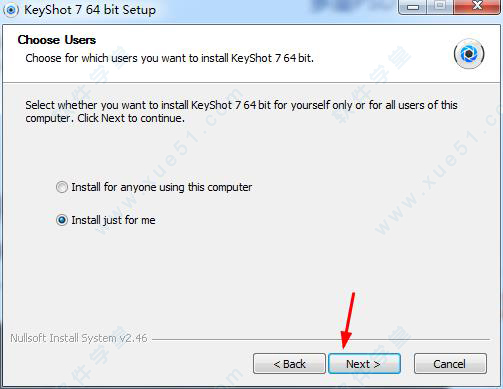
2、选择软件的安装目录,,点击“next”。

3、点击“install”进行软件的安装,知道软件安装完成,吧“启动keyshot7”的√去掉门,点击“finish”。


4、下面我们开始破解,打开软件的安装目录,将安装包内的“keyshot.exe”,复制到安装目录下,建行原文件覆盖掉。

5、再打开安装包内的“keygen7.exe”注册机,点击“Generate”。
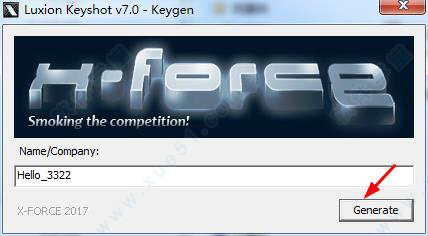
6、将破解补丁生成在软件的安装目录。

7、然后就可以看到破解补丁已经成功写入。

8、然后双击桌面上软件的快捷方式,打开软件,你会发现软件标题上的没有什么未注册的字样,说明软件已经破解成功,以后就可以进行的使用破解版了。

新功能
一、提高工作流程效率软件的渲染速度从始至终一直很快,而且操作简单。该软件延续了这一点,让您的工作流程更加流畅,从导入到最终渲染,这些功能能够让您前所未有地快速创建视觉效果。
1、室内照明模式
软件破解版自带6种新的照明模式,由全新的照明算法提供技术支持,可以设置或调整为室内照片或产品照片优化的场景照明,切换到性能模式,或者通过点击几下按钮,使用自己自定义的预先设置。
2、实时区域渲染
用户现在可以实时渲染场景里的任何区域。只有在实时视图中,通过边框封闭的区域才能被渲染。
3、多层PSD
使用通道和图层(作为文件中的单个Photoshop图层包含在内),渲染PSD和PSD 32位格式的静态图像和动画帧。

二、增进材质控制
有了这个科学准确的材质,很容易获得用户想要的外观。该软件通过先进的编辑功能和更多的材质选项,能够让您更好地控制材质,实现扩展材质和纹理的可能性。
1、材质库
有了这款软件材质库,材质编辑比以前更强大,材质库通常在单独的窗口中打开,显示材质、纹理、标签等,在图形视图中作为节点,可视化呈现复杂材质中的连接和关系。
2、标签上的材质
材质和纹理此时可以应用到标签上,提高标签的外观和现实性,实现标签性能更准确的沟通。
3、材质动画
颜色和数字褪色动画现在可以快速调整材质的颜色或设置,改变材料的不透明度或褪色照明。
4、闭合程序
材质近基着色新增的程序纹理用于突出材质上的自身阴影。

三、神奇新特性
当用户希望自己的工作流程更多地涉及创建过程时,该软件新增的功能提供了无与伦比的方法来减少那些耗时的步骤,自动处理任务,完全消除了后期处理过程。
1、几何视图
引进了一种全新的方式,结合新的几何视图设置某种场景,这种高度相应的二级实时视图提供了另一种相机视角:动画重放、相机轨道动画等等。
2、几何编辑器
通过几何编辑器,可以自由切割曲面、计算顶点法线、分离单个曲面、关闭开放的边界。
3、脚本控制台
分享、保存和自动化。该软件脚本允许您使用Python脚本释放功能。
4、移位镜头
过新增的移位镜头,可以只需点击某个按钮,就能调整场景中的垂直面,且获得建筑照片和室内设置将变得易如反掌。

四、强大的功能改进
1、相机路径动画
最新版添加了相机路径动画功能,实现更平稳、更动态的相机移动,以便更多、更好地控制自己的相机。
2、新增插件
新增的免费插件提供了更先进的支持和针对Maya、3ds Max和Cinema 4D的 LiveLinking功能。
3、保护图像质量
收缩和缩放KeyShotVR,保护交互式网站和移动端画面里的细节图像质量。
4、全景动画
在7版本中,可以使用相机自身作为旋转视角的中心,轻松创建全景相机动画。

软件特点
1、界面简约破解版用户界面简单却不失强大,它具备所有必要的选项,帮助实现先进的可视化效果,让工作畅通无阻。
2、渲染快速
运行快速,无论是在笔记本电脑上,还是在拥有多个中央处理器的网络服务器上,它都能抓住所有可用的核心。
3、实时显示
在软件里,所有操作都实时进行,其使用独特的渲染技术,让材料、灯光和相机的所有变化显而易见。
4、操作简单
用户只需将数据和指定材料拖放到模型上,导入信息,调整灯光,然后移动相机,就能创建3D模型的逼真图像。
5、数据精确
是3D数据最精确的渲染解决方案,以先进的技术算法、全局光照领域的研究和Luxion内部研究为基础而开发的。
6、即时查看效果
可以做到完全实时渲染,它不是一种模式,也不是‘马后炮’,发生即所见,从材质和照明到相机和动画的每一个变化都能立即看到。
7、聚焦于设计,而非软件
学习和使用起来非常简单,通过简单、基于工作流的界面,为经验丰富的用户提供了所有高级功能,能够在几分钟内实现非常逼真的效果。
8、更快速地创建视觉效果
适用于Windows和Mac系统,运行时CPU几乎接近100%,无需特殊显示卡,所有CPU为无与伦比的性能实现线性扩展。
9、让作品更真实
材质超越了物质外观,为高质量视觉效果提供了科学准确的性能,可使用预先设置、独家合作伙伴材质或者创建自己的材质。
10、高级照明
提供了无与伦比的速度,通过高级照明功能,为简单的影棚拍摄创建最准确的照明或最复杂的室内照明,快速可视化地呈现产品。
11、更早地呈现想法
集成整个产品开发过程,支持多种3D文件格式,在LiveLinking技术的帮助下,实现从概念到最终产品的流动工作流程。
12、其他特性
从静止图像与动画到交互式网页与移动端内容,软件总能创造最高质量的视觉效果,满足用户所有的可视化需求。
使用技巧
一、渲染技巧通过3D渲染软件导入了项目之后,接着就要输出图片或者动画了。这里有许多动态的方式可以完成,在开始渲染之前,需要设置一些渲染选项。如果这些值设置的太高,会增加渲染时间。渲染时一定要清楚去设置哪些值,怎么设置。这里通过一个设置例子加以说明:

1、保存截图:
在实时渲染过程中,可以使用截图工具,截图方法有两种:
1、使用P键截取图片。
2、直接在主界面点击截图按钮。
这些截图将会保存在渲染文件夹中,可以在首选项中调整摄像机的视角来保存不同的截图。
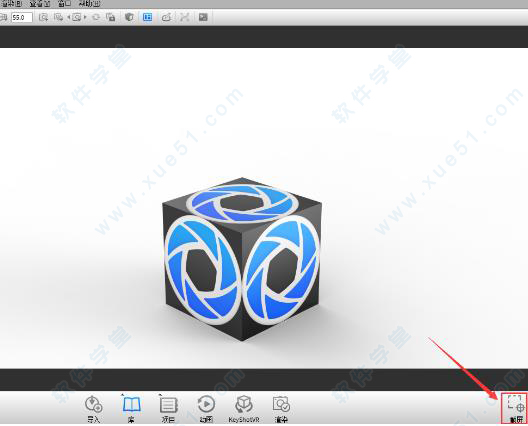
2、高级选项(渲染质量的控制):
下图显示了渲染质量。

3、渲染时间:
设置渲染图片或动画的最长时间,主要用于渲染动画每一帧的最长渲染时间。
4、渲染Queue
在渲染时间和动画的时候,显示了渲染的Queue(队列)。

5、动画输出:
需要输出动画时,需要在渲染选项中开启动画模式。选择输出视频或者帧,也可以两种都同时输出。

二、调光技巧
(一)、物体的材质
物体材质是一种模块化的参数,想像一下,空间中有一块没有任何颜色折射率反射性质的球,而在你赋予它一定的折射率,一定的反射系数,一定的粗糙程度,那么它在默认的环境下就是一种特定的材质。由此可见,渲染的问题,其实都是围绕光在打转。 我们首先在理解以下几个问题:
1、材质是光的反应结果,没有光,就没有材质。在黑暗的环境中,所有材质(除发光材质外)都是不存在的。
2、进到软件中,系统会给一个默认的环境,因为如果用户不指定环境,材质也能在物体上很好的显现出来。
3、不同的材质在不同的环境中,呈现的状态是不一样的,这个无须多说。举个例子,可以让一杯绿茶在特定的环境中看起来像是一杯红酒。
4、该软件的渲染环境就如是一个房间(即使是户外环境,你也可以将之理解为一个房间),而你要渲染的物体位于房间的地面上,你站在物体正前方。
(二)、相机
1、相机距离:当然你也可以朝着物体向前走,那么距离会变近看到物体会变大,向后退,距离会变远,物体会变小。这就是相机的距离。
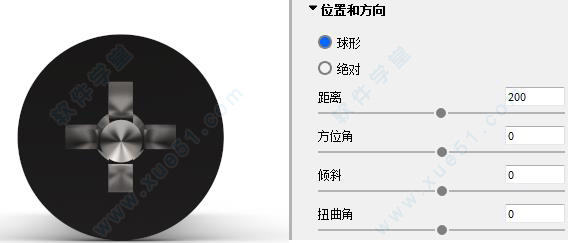
2、相机方位角:这个时候你的眼睛就是相机,你左右移动就是相机的方位角变化,你向右边移动20度,就像相机向右移动20度;你向左移动20度,就是相机向左移动20度。除非你旋转物体,物体、地面、环境的位置是不变的。

3、相机倾角:如果你面前有一架梯子,你爬上梯子,再去看物体,这时你看到了物体的顶部,这就是倾角。
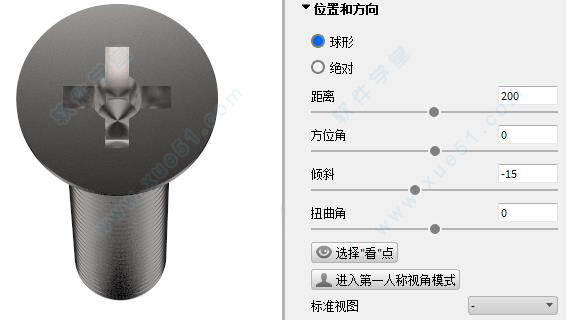
4、相机扭曲角:你还可以扭扭头,这样你看到的物体是变形的,我们肉眼为什么看不出变形呢,因为我们是双目,而相机是单目,如果设置扭曲角,在相机看到,物体是变形的。
这个时候,你可以试下,将物体设备为正前方视角,然后向右旋转物体15度,然后我们把扭曲角再调到-15度,那么效果和正前视图是完全一样的。

(三)、环境
环境其实也是一种光源,就好比从屋顶射下来的灯光一样,屋顶破了一个洞,刚好有光从洞射到房间来,于是房间中便有了光。物体在光的照射下呈现出材质颜色等特性,相机便可以将之拍下来了。
屋顶是可以调高调低的(距离),屋顶的破洞也是可以有大有小的(大小),同样破洞可以是方形,也可以是圆形(我们可以通过旋转和倾斜)来改变形状。而且,这个破洞还可以破得很美观,边缘很整齐没有毛边,也可以破得毛毛糙糙,呈现出光晕。
当然,如果你觉得屋顶破洞太小,你可以在屋顶,四周的墙壁上开洞,让光照进来。这就是打光,但这些打光并不能准确地定义光的位置,一般情况下,只利用环境来调光,效果比较有限。我们必须利用辅助光源来对光线进行精确定位。
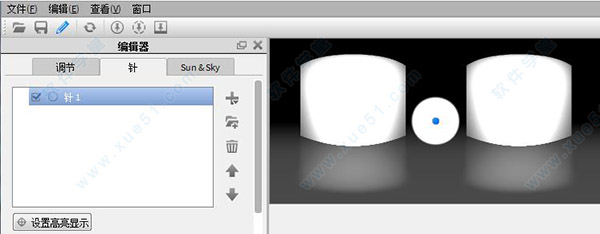
场景里除了有物体外,我们还可以设置发光材质的辅助物体,还可以设置遮光板、反射板。
当然,你可以什么辅助光源都不要,这个时候,你先设置环境为全黑色,再自已根据需要在屋顶、墙上开洞。

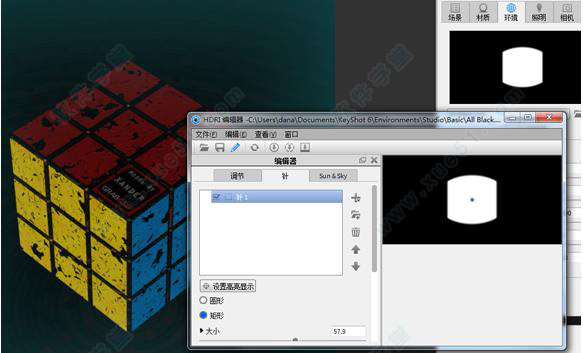
常见问题
1、打开的时候为什么显示黑屏?答:使用时,要确保有最新的显卡驱动,也可以通过首选项 > 高级菜单禁用“图像效果”,这样问题就解决了。
2、导入文件时,为什么会提示“你的文件不包含3D几何图形”?
答:需要确保所有的部件文件位于同一个文件夹中,作为你的程序集文件,并且该文件需与该软件兼容,软件支持的文件类型请参考支持的文件格式。
3、占用CPU和GPU吗?
答:该软件是一款完全优化的基于CPU的渲染程序,使用该软件渲染的时候,默认占用100%CPU。
4、可以在Windows系统上运行吗?
答:软件支持Windows 7、Windows 8和Windows10 32位及64位系统;中央处理器(CPU):英特尔奔腾4处理器或AMD处理器;OpenGL要求OpenGL 2.x或更高。

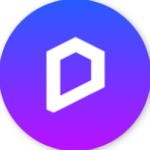
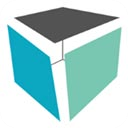









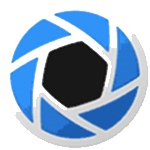






点击星星用来评分